IFTTTで自分専用Tweet APIを作る
TwitterにAPI経由で投稿したいがTwitter公式の開発者登録は面倒なのでIFTTTを使う
ヘッダーのCreateからレシピ追加

If Thisを押してサービス一覧を出し…

Webhooksを選択
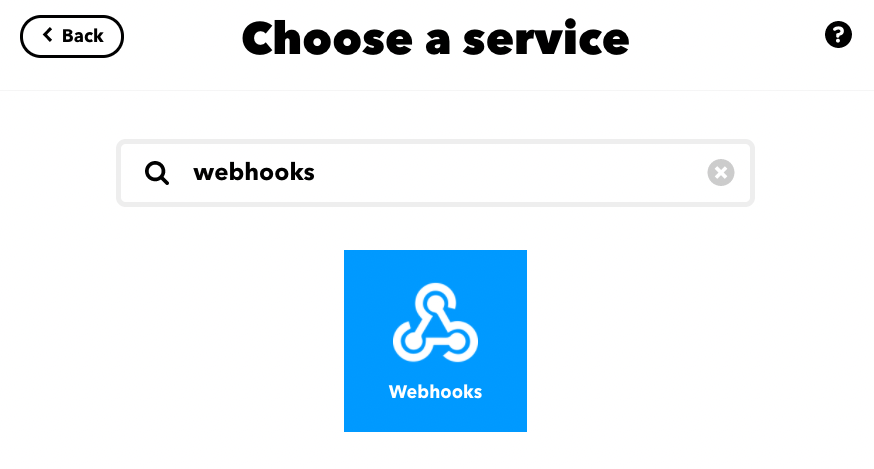
Receive a web requestをトリガーとして設定(これしかない)
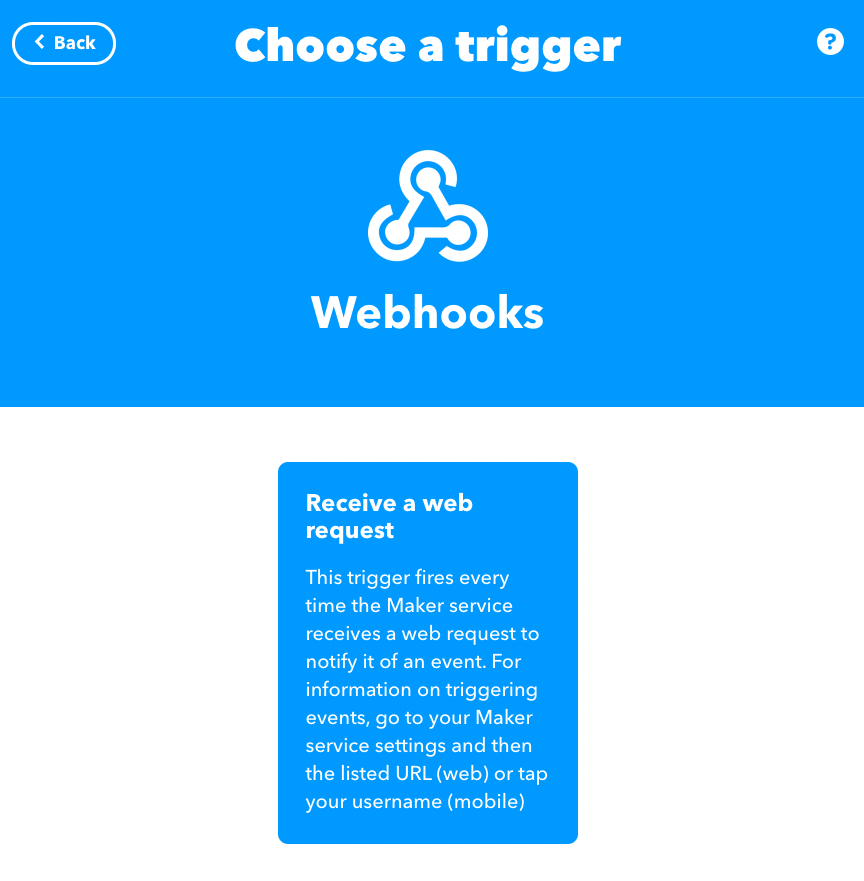
名前を設定してCreate trigger
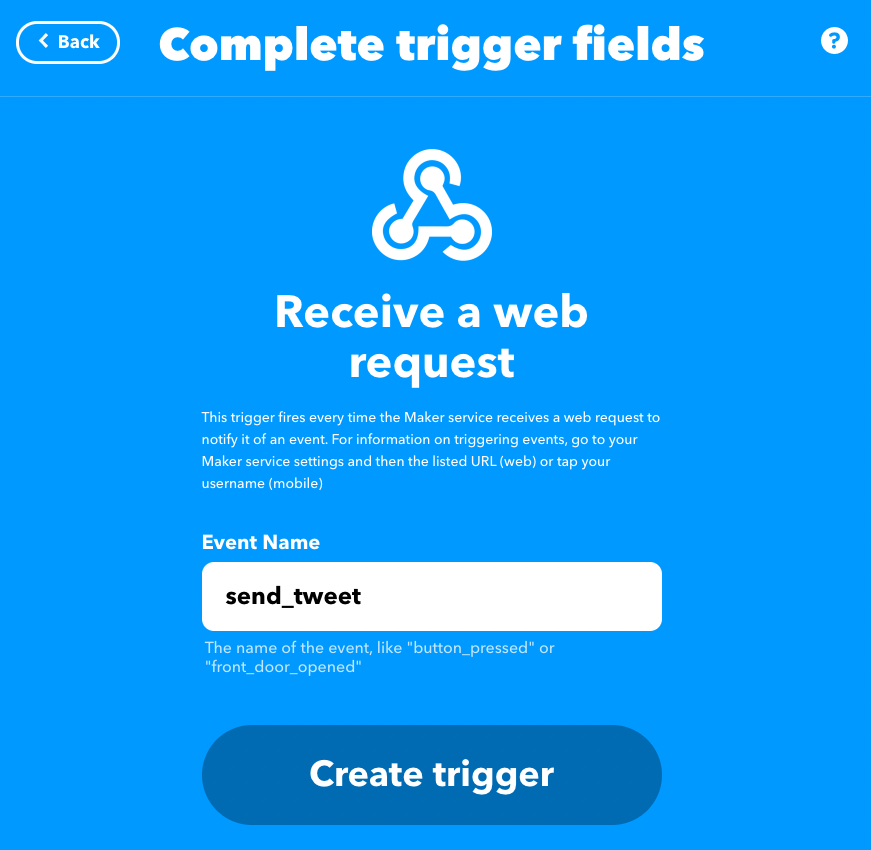
これでトリガーは出来た
続いてアクションの設定
Then Thatから…
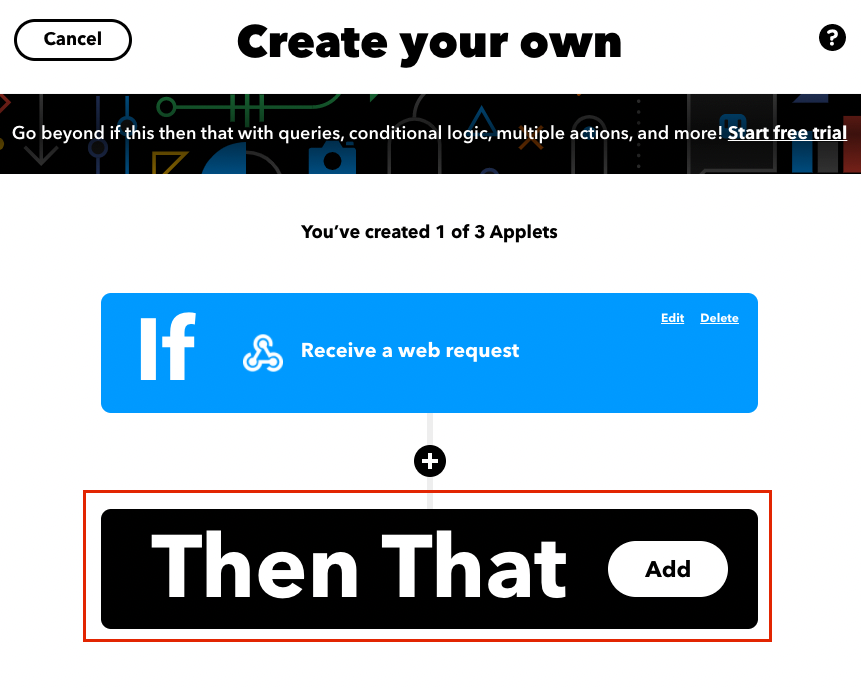
Twitterを選択

Post a tweet with imageを選択
Post a tweetでも良いが画像を入れたくなったときにも対応できるようこっちにする
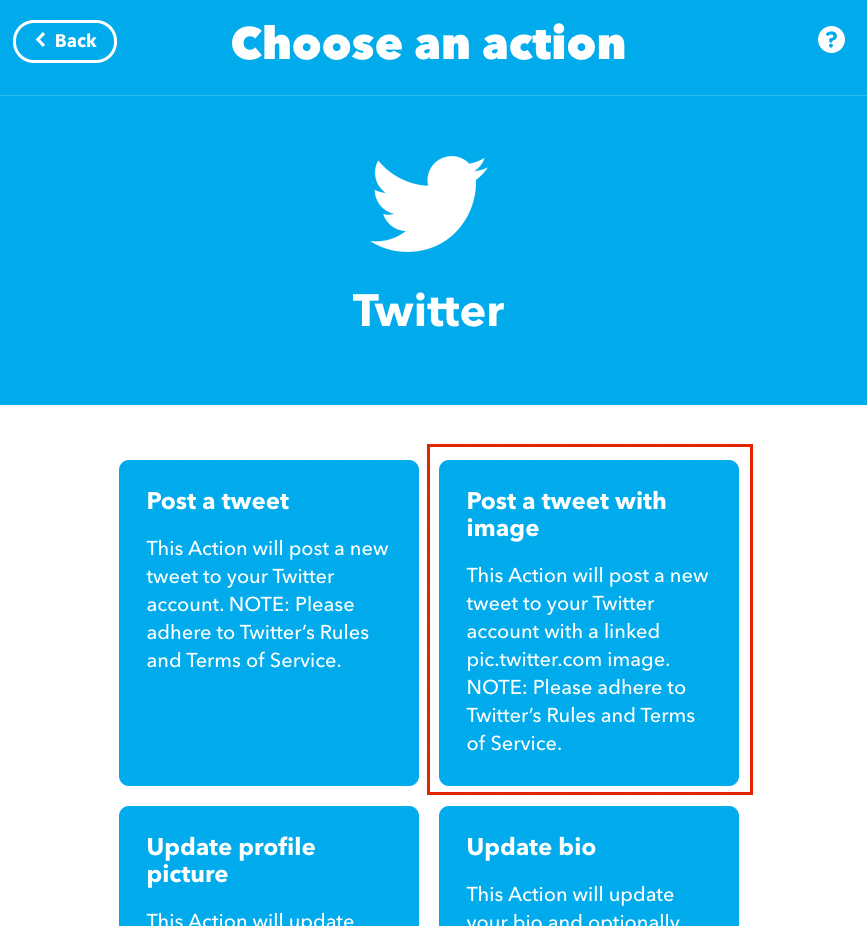
アクション設定画面でAdd ingredientボタンを押す
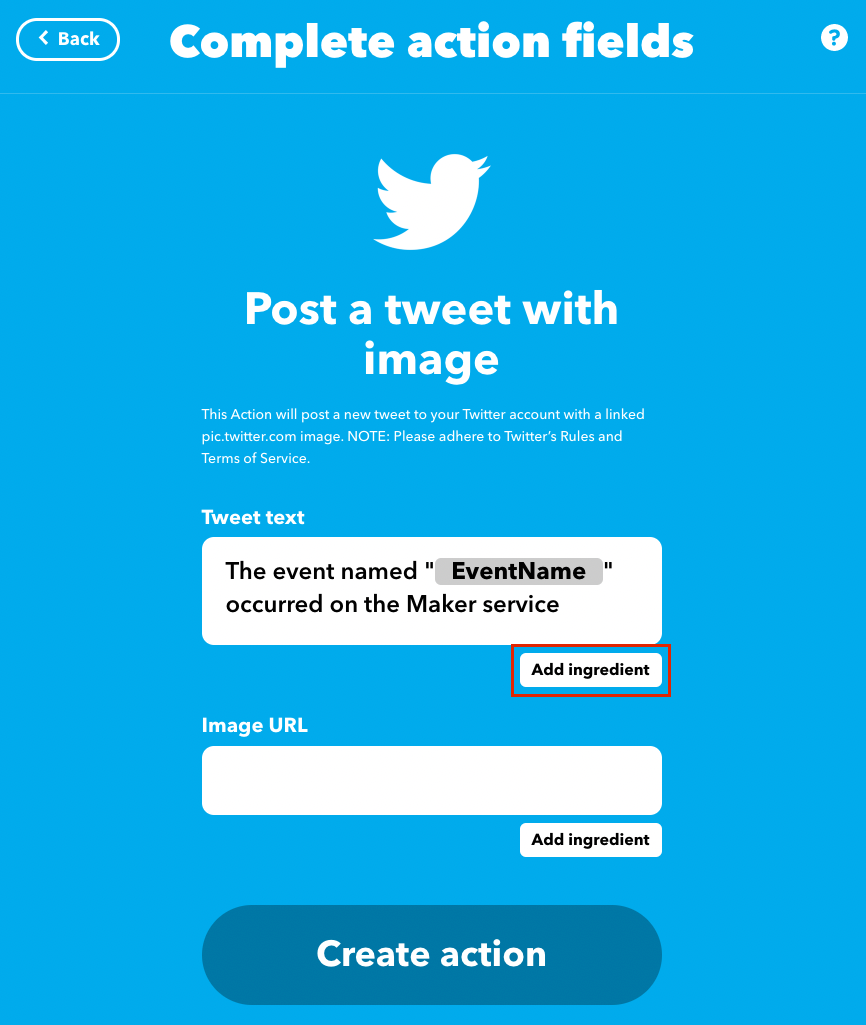
Value1を選択するとその内容がTweet textに反映される
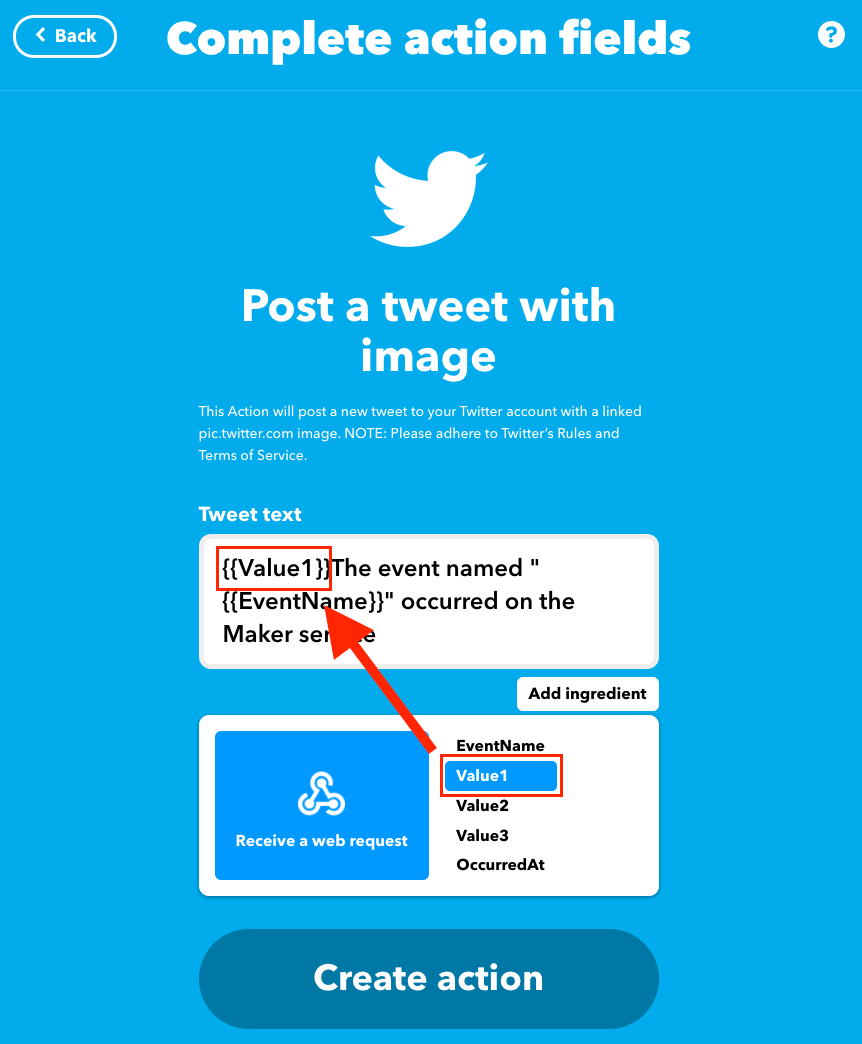
もともとのThe event named "{{EventName}}" occurred on the Maker serviceは使わないので削除する
同様にImage URLにはValue2を設定してCreate action

TriggerとActionが出来たらContinue
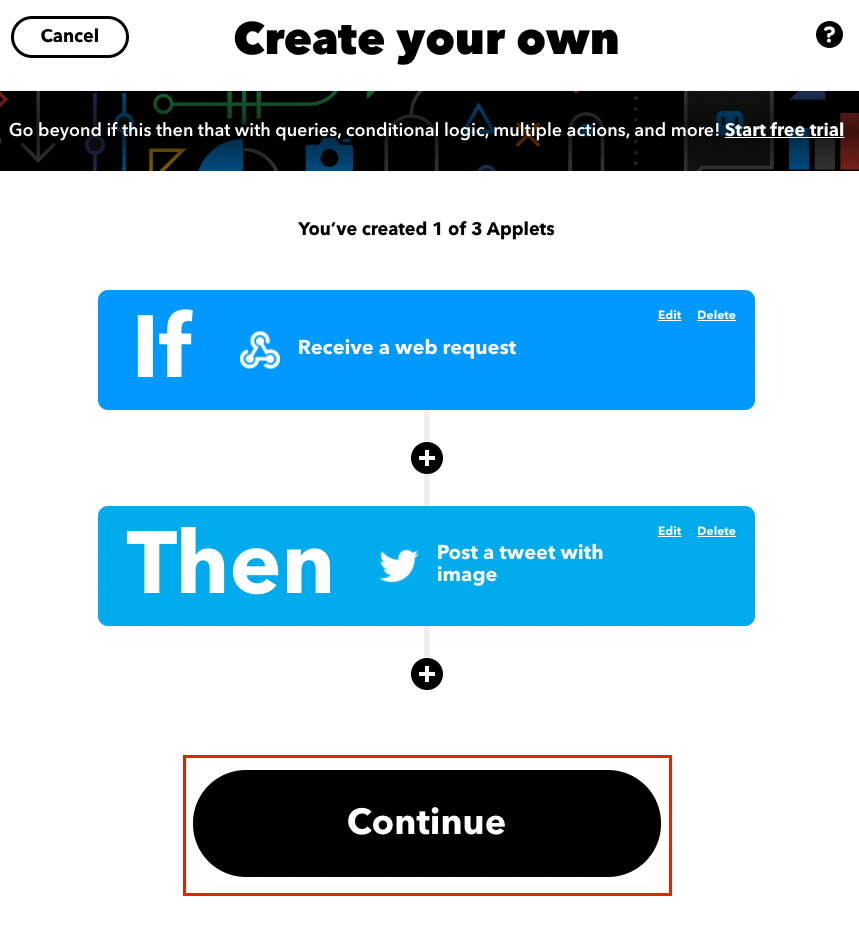
タイトル入力画面になるので適当に名前をつけてFinishすれば完成
Webhooksの設定を先に行う必要があった
説明のためにいったんWebhooksの設定を削除したので作り直し
ExploreページからWebhooksを検索して選択
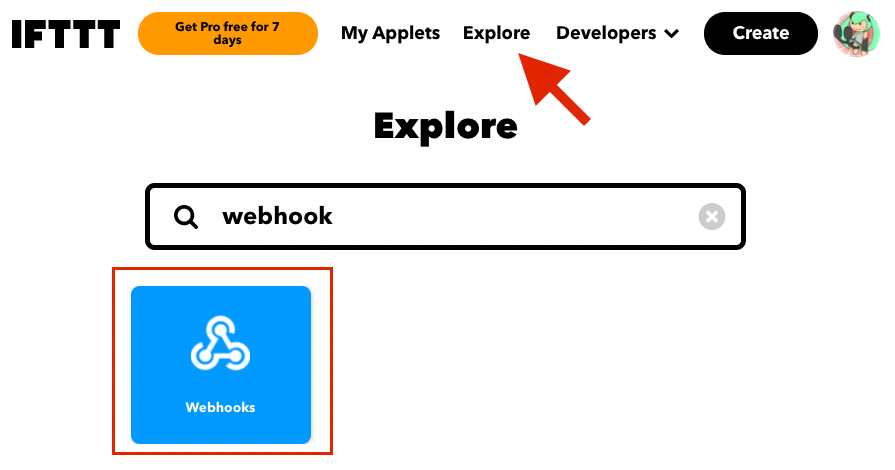
Connectすると自分用のWebhooksが生成される
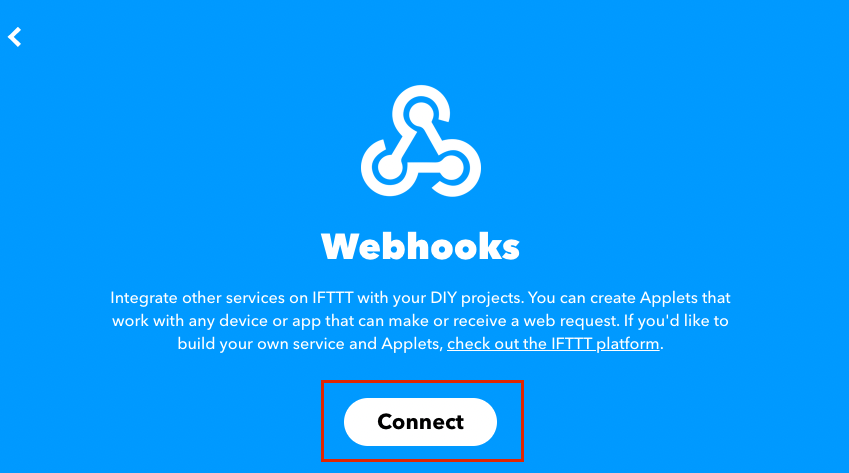
右上の歯車から設定を確認

URLが表示されているので控えておく
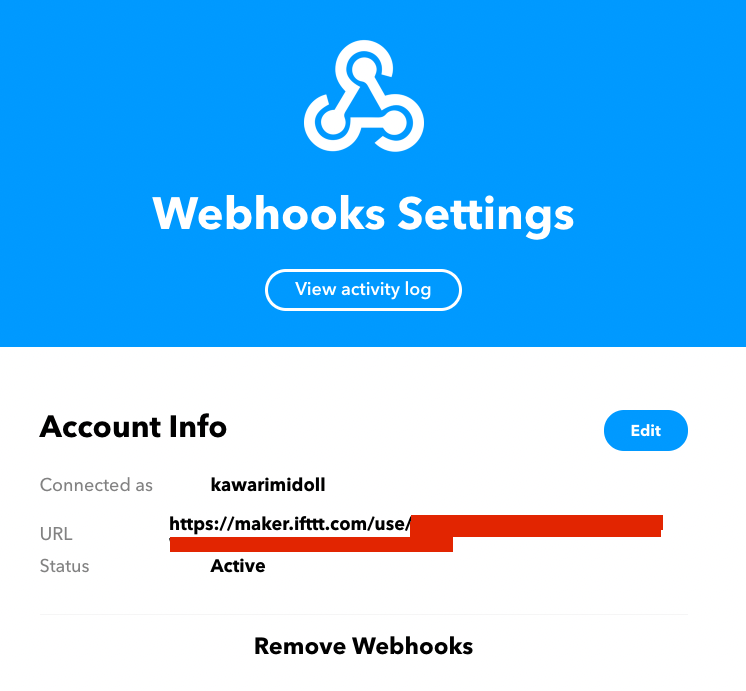
このURLにアクセスすると使い方を確認できる
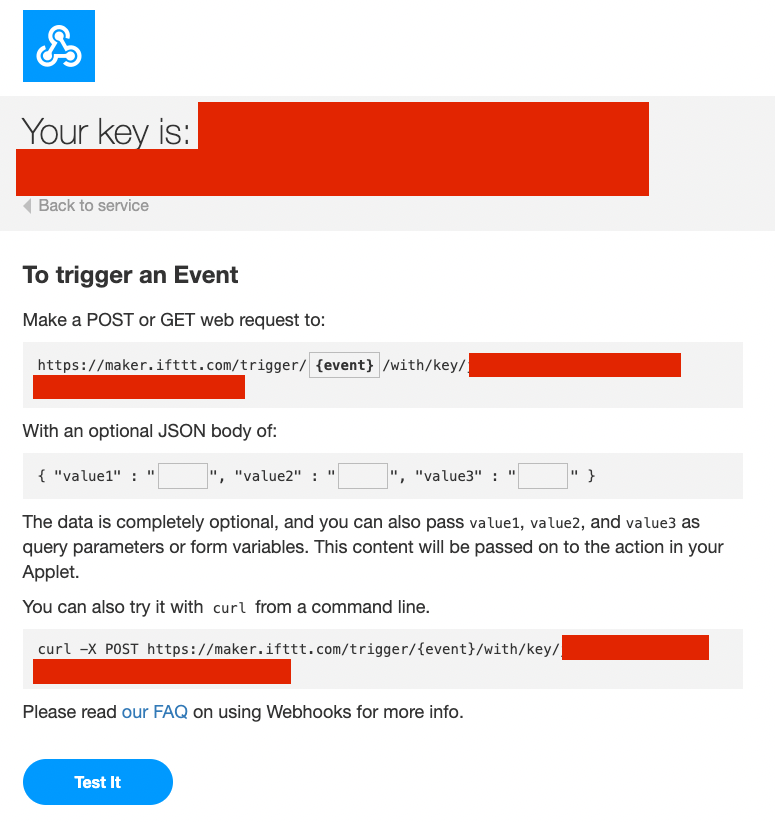
このページからテストできる
今回はevent名をsend_tweetに設定しているのでそれを入力
value1に適当な内容を入れてTest it
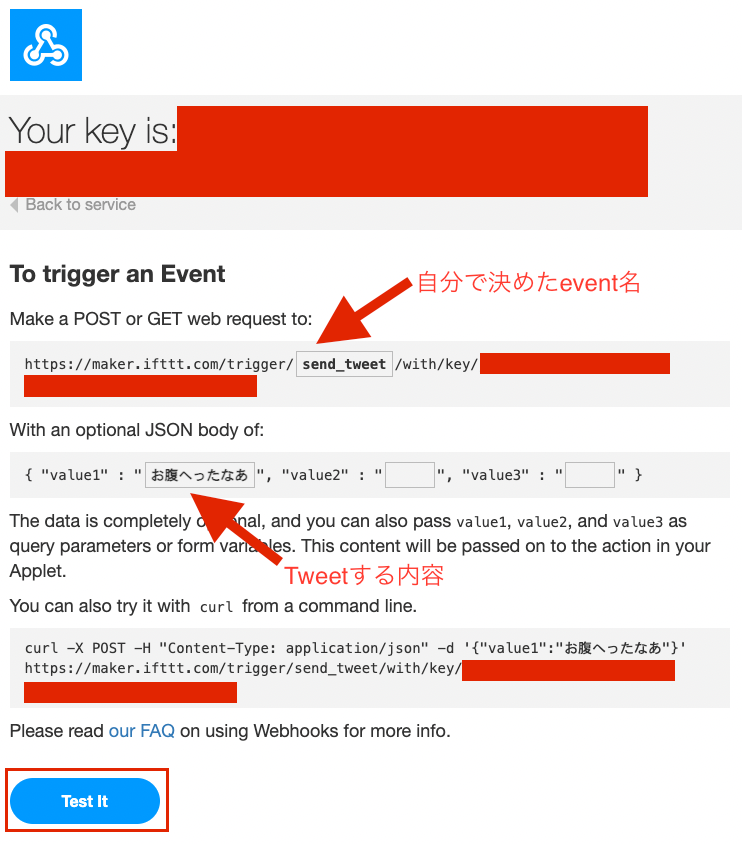
これでいけると思ったけどNot foundの画像が出てしまった、これはかっこ悪い…

仕方ない
普通にPost a tweetすることにしよう
実験できてよかった
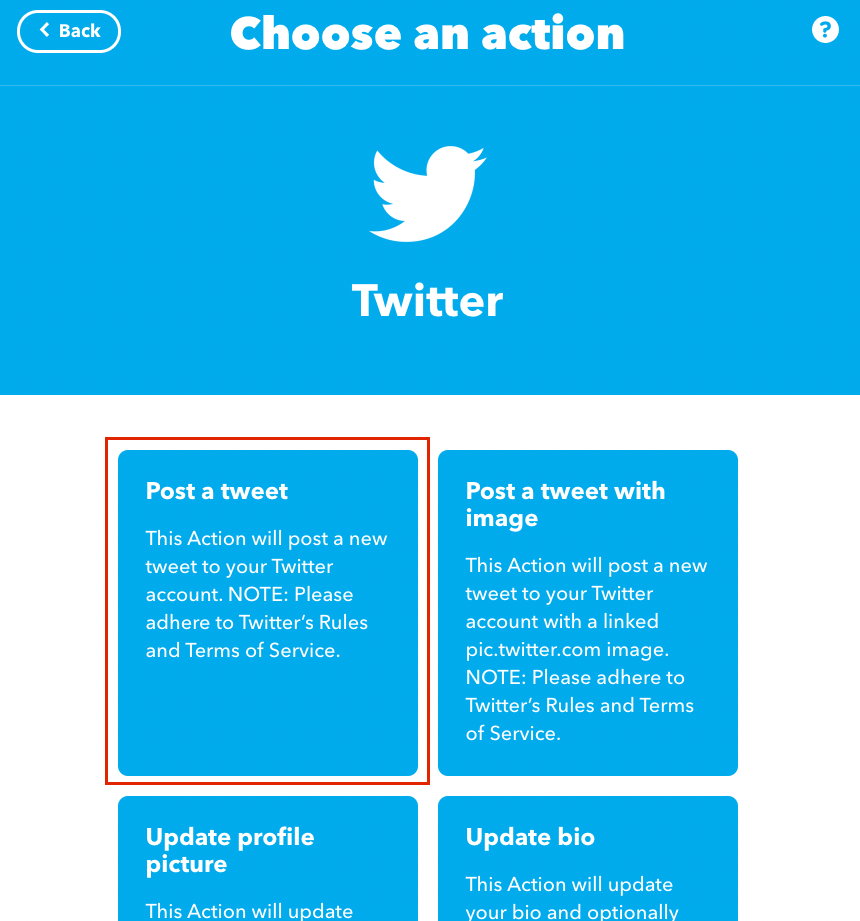
Add ingredientからValue 1を選択
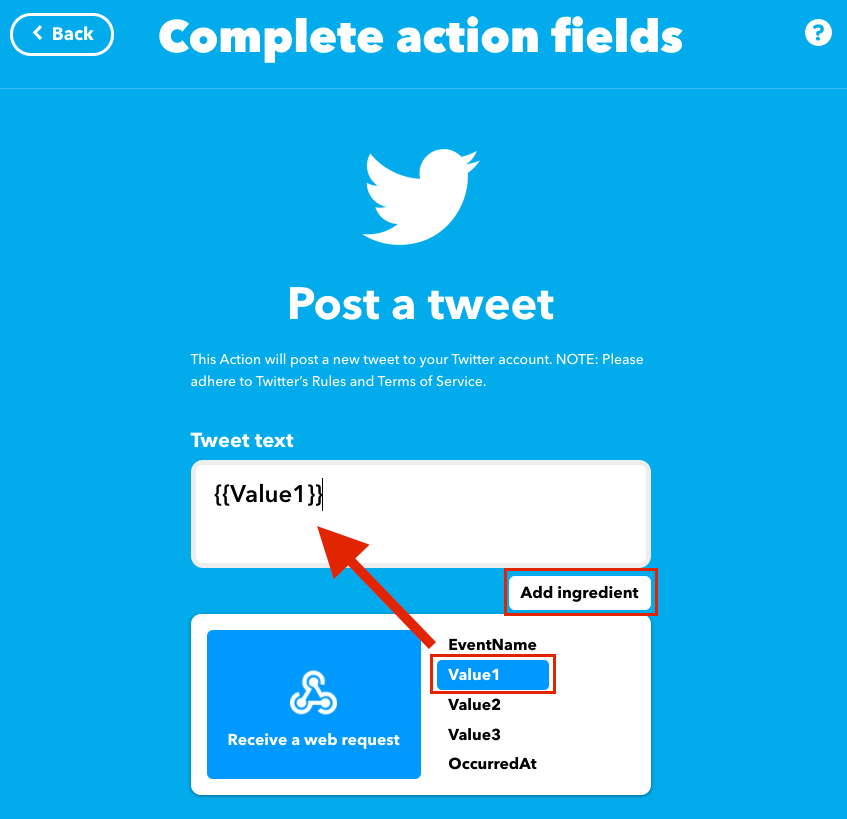
もちろん{{Value1}}を直接入力しても問題なし
設定できたらCreate action
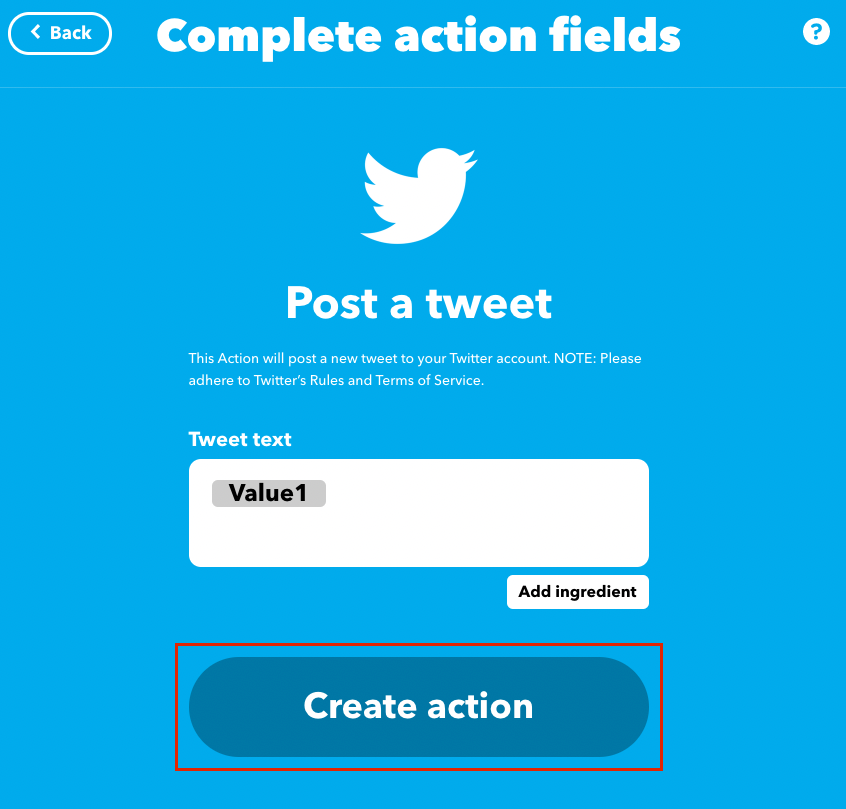
Testページから内容を設定してTest it
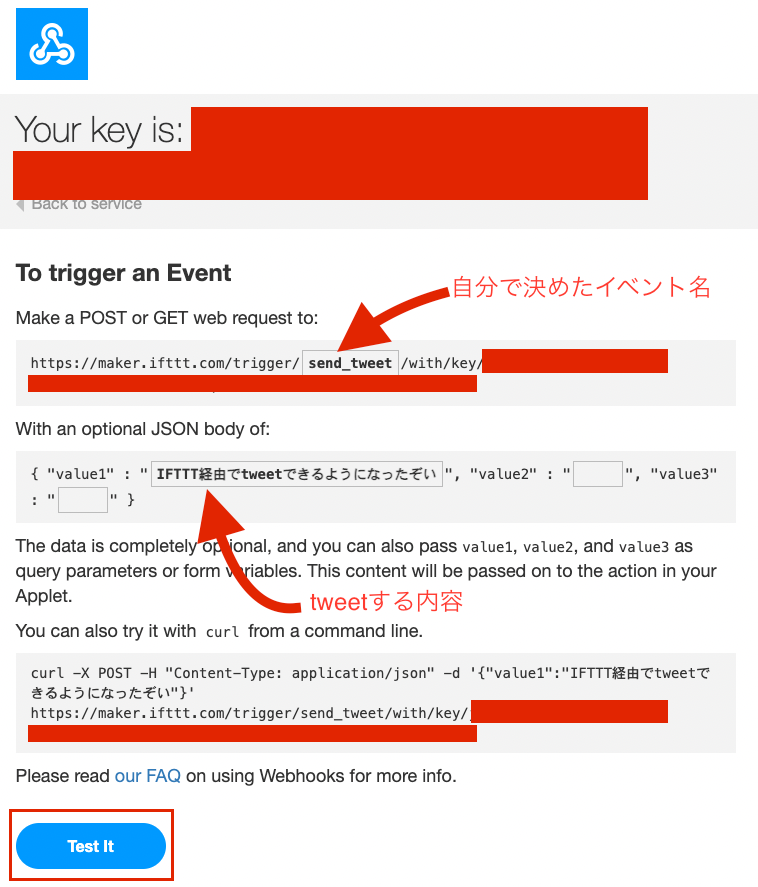
テスト成功

テストページだとValueにバックスラッシュを入れてもエスケープされてしまうがcurlなどから送信するなら問題なく使えるもよう
❯ curl -X POST -H "Content-Type: application/json" -d '{"value1":"改行してみる\nテスト"}' https://maker.ifttt.com/trigger/send_tweet/with/key/xxxxx
Congratulations! You've fired the send_tweet event
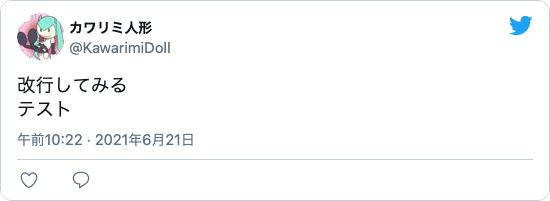
twitterの説明も記事に含めたいのでいったん登録を削除して作り直そう
ExploreページからTwitterを選択
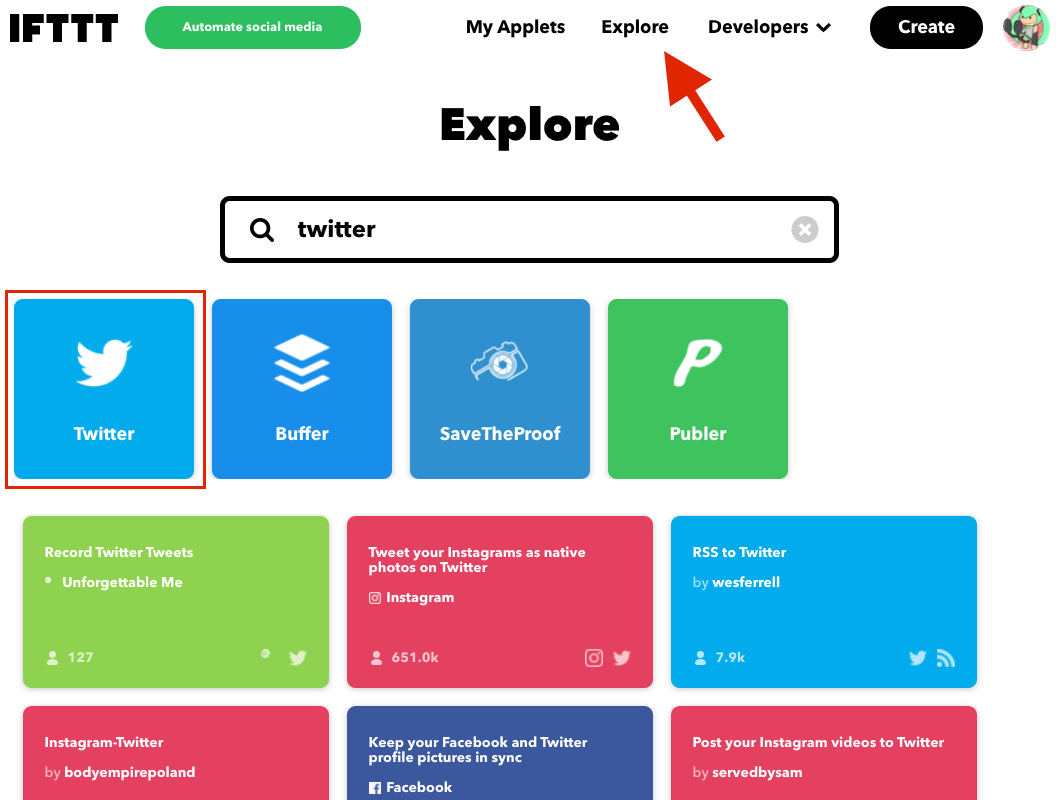
Connect

Twitterに遷移するので認証を許可
ログインしていないとたぶんログインが必要
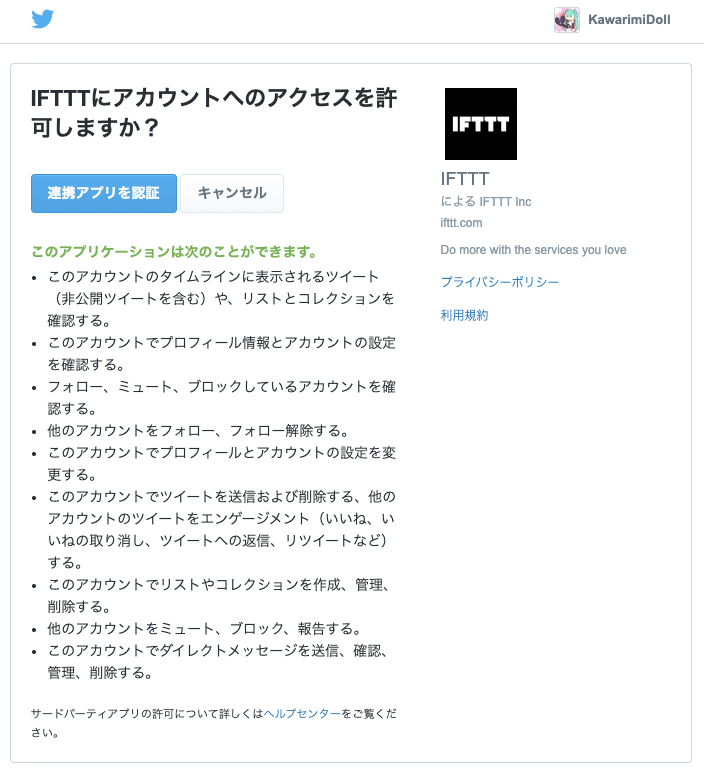
自動でIFTTTに戻る
ConnectボタンがCreate / Visit Twitterに変わっていたら接続成功
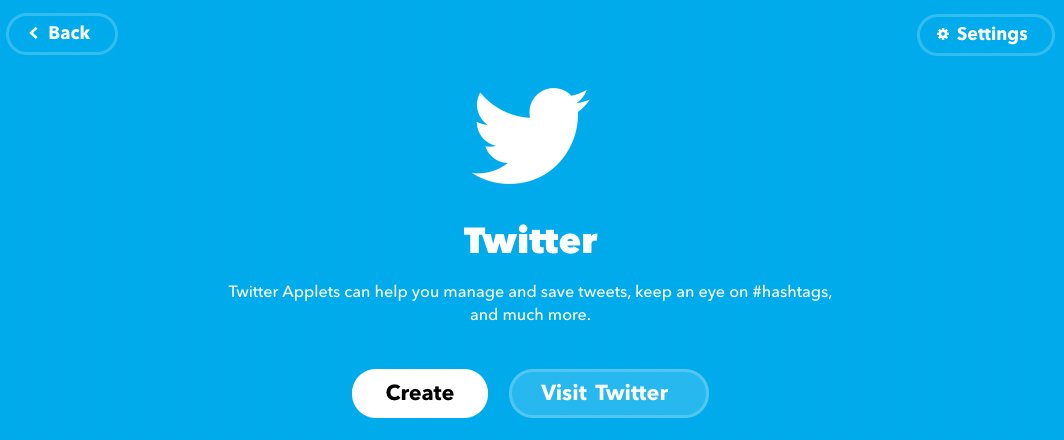
published as an article